Как записать большой файл на флешку
Как записать большой файл на флешку. Флешки бывают больших объемов и маленьких. Естественно, покупая большую флешку, человек предполагает записывать на нее файлы больших объемов, таких, как игры, фильмы, программы и т.п. Почему же тогда большие файлы (более 4 Гб) не хотят записываться на нее? В чем проблема? Неужели флешка попалась бракованная? Ничего подобного, ваш сменный носитель совершенно исправен. Ведь вы же можете забить эту самую флешку маленькими файлами «под завязку». Значит, секрет кроется в чем-то другом. Вот про этот самый секрет мы с вами и поговорим сейчас.
Содержание:
Как записать большой файл на флешку
Вы, наверное, слышали о таком понятии, как файловая система. Не буду морочить вам голову всеми этими понятиями, которые вам совершенно не нужны. Вас в данный момент интересует вопрос — Как записать большой файл на флешку, и всякие заумные статьи сейчас просто не уместны. Надо будет вам узнать про эту самую файловую системы, вы и будете искать ответ на этот вопрос.
Но для тех, кто хочет знать, в чем причина того, что большие файлы не копируются на флешку, вкратце объясню. Все дело в файловой системе, с которой работает ваша флешка. Если флешка отформатирована в файловой системе FAT32, то она не может поддерживать запись файлов более 4 Гб. Это «древняя» система, и она не рассчитана на работу с большими файлами.
Пока все флешки выпускаются именно в этой системе. И для того, чтобы она поддерживала запись больших файлов, необходимо ее отформатировать в системе NTFS, или делать запись на нее при помощи специальных программ.
Мы не будем заморачиваться всякими сторонними программами, а просто возьмем и переведем ее в файловую систему NTFS. Тем более, что для этого нам ничего и не нужно.
В операционной системе Windows 7 отформатировать сменный носитель в файловую систему NTFS проще «пареной репы».
Прежде, чем проделывать операции описанные ниже, необходимо сохранить на компьютере все ценные файлы с вашей флешки. После операции форматирования все данные будут стерты!
Вставляем флешку. Открываем меню — Пуск – Компьютер (можно просто нажать на клавиатуре одновременно клавиши Win + E). Клавиша Win обычно обозначается на клавиатуре флажком в виде логотипа Windows . Находим свою флешку и щелкаем по иконке правой кнопкой мыши. В выпадающем меню выбираем пункт Форматировать.
В окне Форматирования, выбираем Файловую систему – NTFS, и нажимаем кнопку Начать.
Дождитесь конца операции. Теперь можете записывать на свою флешку любые файлы, пока позволяет ее объем.
Как записать большой файл на флешку в Windows XP
В операционной системе Windows XP при форматировании не файловой системы NTFS, но это можно исправить. Как это сделать смотрите в моем видео-ролике ниже.
Видео ролик — Как записать большой файл на флешку:
Не забудьте, потом опять пройти в окно Диспетчера устройств и вернуть настройки по умолчанию.
Удачи!

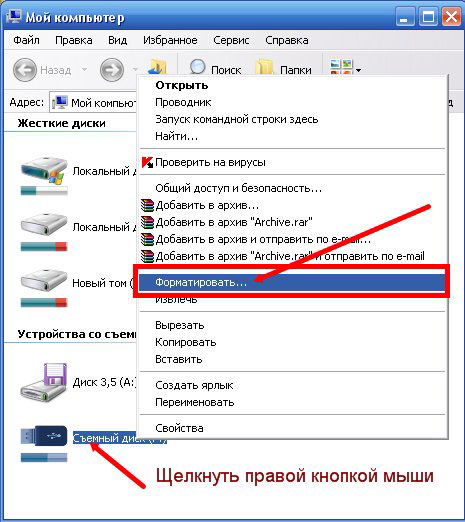
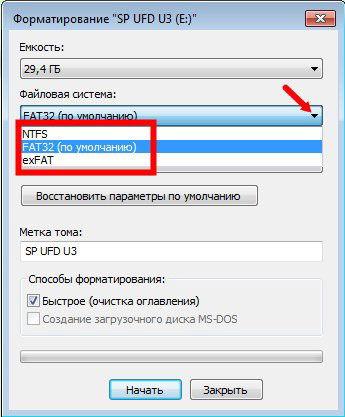







Большое спасибо за помощь! давно уже хотел решить эту проблему с записью больших файлов и вот теперь она решена! еще раз спасибо!
А где именно Вы пишите текст?
Людмила,
Иногда, при печатании текста компьютер тебе как бы помогает — заканчивает слово(такое бывает и в в телефонах) но стоит только щелкнуть клавишей или мышью, как буквы, написанные автоматически в затенённой строчке, пропадают. Что делать, чтобы сохранить их?